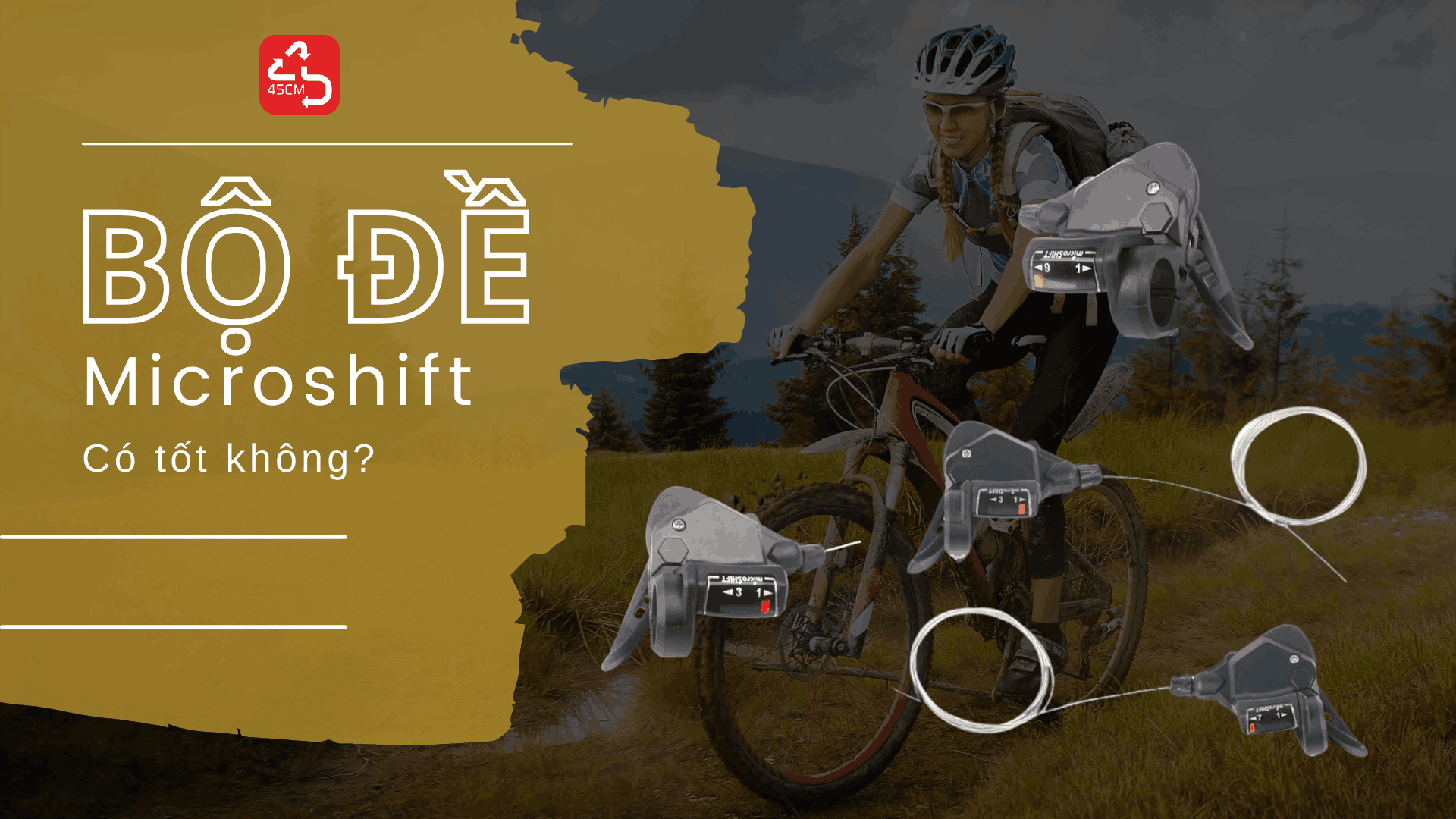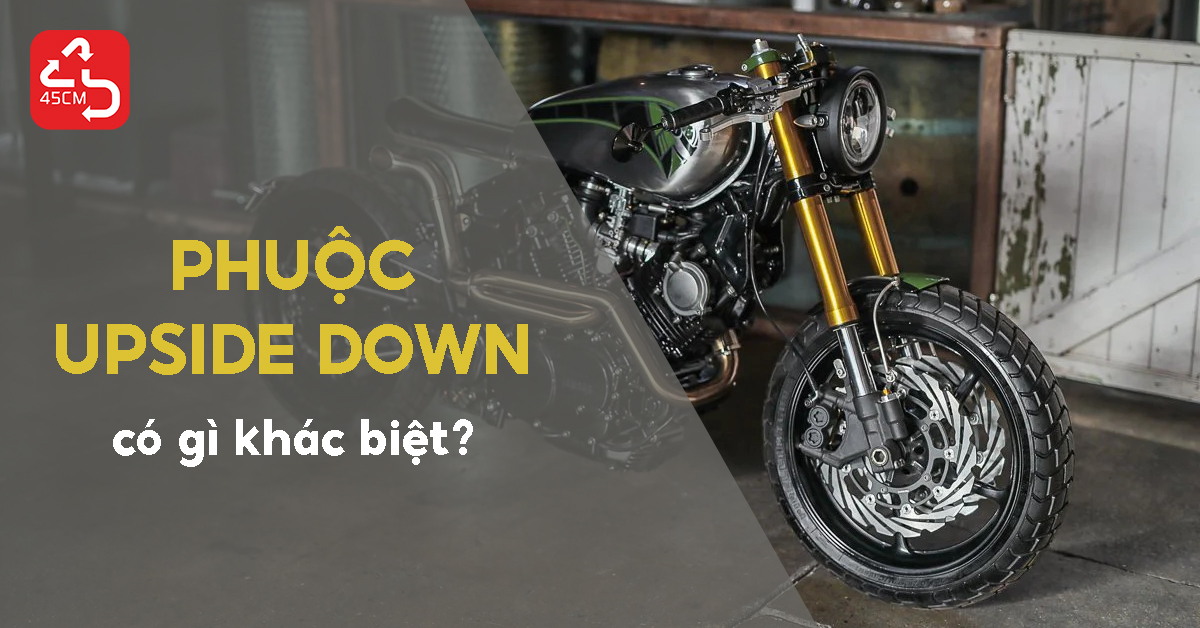Sao lưu danh bạ iPhone là một trong những hoạt động quan trọng giúp bạn đảm bảo an toàn dữ liệu của mình. Trong bài viết này, chúng ta sẽ tìm hiểu cách sao lưu danh bạ iPhone bằng nhiều cách khác nhau, đặc biệt có thể sao lưu danh bạ từ samsung sang iphone dễ dàng.
-
Tại sao cần sao lưu danh bạ iPhone?
-
Tránh mất dữ liệu: Điện thoại di động có thể mất hoặc hỏng bất kỳ lúc nào. Nếu bạn không có bản sao lưu danh bạ, bạn có thể mất hết thông tin quan trọng của những người thân thiết.
-
Chuyển đổi thiết bị: Khi bạn cần thay đổi điện thoại iPhone cũ sang một máy mới, việc sao lưu danh bạ trước đó sẽ giúp bạn dễ dàng chuyển toàn bộ danh bạ sang thiết bị mới mà không cần phải nhập lại từng liên hệ.
-
Bảo vệ trước sai sót người dùng: Sự cố không mong muốn có thể xảy ra, và bạn có thể xóa danh bạ một cách không cẩn thận. Nếu bạn có bản sao lưu, bạn có thể phục hồi lại danh bạ của mình một cách nhanh chóng.
-
Cách sao lưu danh bạ iPhone
Dưới đây là cách sao lưu danh bạ iPhone thông qua iCloud:
-
Bước 1: Mở Cài đặt (Settings): Trên màn hình chính của iPhone, hãy mở ứng dụng Cài đặt.
-
Bước 2: Chọn tài khoản của bạn: Chọn tài khoản Apple ID, sau đó chọn iCloud.
-
Bước 3: Bật Đồng bộ danh bạ (Contacts): Bật tùy chọn Đồng bộ danh bạ. iPhone của bạn sẽ tự động sao lưu danh bạ vào iCloud.

-
Kiểm tra sao lưu: Để kiểm tra xem sao lưu đã hoàn thành chưa, quay lại màn hình chính Cài đặt, chọn iCloud, sau đó chọn Quản lý lưu trữ (Manage Storage).
-
Chọn iCloud Backup: Tại đây, bạn có thể kiểm tra thời gian sao lưu gần nhất và kích thước sao lưu.

-
Lợi ích của việc sao lưu danh bạ iPhone bằng iCloud
-
Miễn phí và dễ sử dụng: iCloud là dịch vụ lưu trữ của Apple và cung cấp 5GB lưu trữ miễn phí cho người dùng. Quá trình sao chép danh bạ iphone rất đơn giản và dễ thực hiện.
-
An toàn và bảo mật: iCloud sử dụng mã hóa mạnh mẽ để bảo vệ dữ liệu, đảm bảo rằng danh bạ của bạn luôn được bảo mật.
-
Truy cập từ bất kỳ đâu: Sau khi sao lưu danh bạ lên iCloud, bạn có thể truy cập danh bạ của mình từ bất kỳ thiết bị Apple nào bằng cách đăng nhập vào tài khoản iCloud của bạn.
-
Tự động sao lưu định kỳ: iCloud cho phép bạn cấu hình sao lưu tự động hàng ngày, giúp bạn không bao giờ quên sao lưu danh bạ.
Trong thế giới số hóa ngày nay, việc sao chép danh bạ iPhone không chỉ là một hành động đơn giản mà còn là một biện pháp bảo vệ dữ liệu quan trọng của bạn. Hãy bắt đầu sao lưu ngay hôm nay để đảm bảo rằng bạn luôn có sẵn thông tin quan trọng khi cần thiết.
-
Cách chuyển danh bạ từ iphone sang sim
Trên iPhone, Apple không cung cấp tính năng trực tiếp để chuyển danh bạ từ điện thoại vào thẻ SIM. Thẻ SIM trên iPhone thường được sử dụng để lưu trữ thông tin liên quan đến việc kết nối mạng di động và không thể lưu trữ danh bạ dễ dàng như trên các điện thoại di động khác.
Tuy nhiên, bạn vẫn có thể chuyển danh bạ từ iPhone sang SIM thông qua một số bước tương đối phức tạp. Dưới đây là hướng dẫn cách thực hiện điều này:
Lưu ý quan trọng: Việc sao chép danh bạ từ iPhone sang thẻ SIM có thể làm mất một số thông tin liên quan đến các trường thông tin đặc biệt hoặc hình ảnh đại diện của liên hệ.
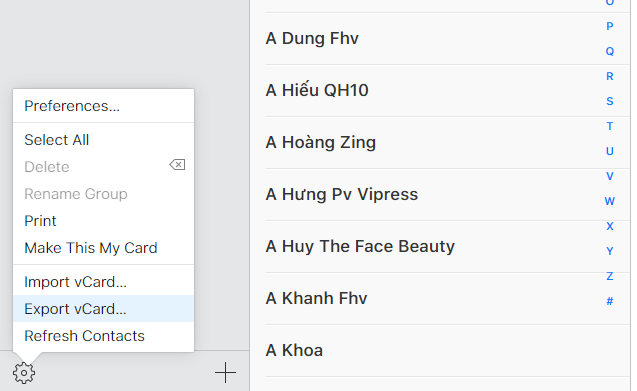

Lưu ý rằng quá trình này có thể yêu cầu sự hiểu biết về quản lý danh bạ trên máy tính và đầu đọc thẻ SIM. Điều này cũng phụ thuộc vào loại máy tính và hệ điều hành bạn đang sử dụng.
4. Cách sao lưu danh bạ iphone lên gmail
Để sao lưu danh bạ iPhone lên Gmail, bạn có thể sử dụng iCloud để xuất danh bạ và sau đó nhập nó vào tài khoản Gmail của bạn. Dưới đây là hướng dẫn chi tiết:
Bước 1: Sao lưu danh bạ iPhone lên iCloud. (Như cách 1)
Trên iPhone, mở ứng dụng "Cài đặt" (Settings). Chọn tài khoản Apple ID của bạn ở đầu danh sách. Chọn "iCloud".Bật tùy chọn "Danh bạ" (Contacts) để đồng bộ danh bạ của bạn lên iCloud. Nếu bạn được yêu cầu đồng ý đồng bộ hóa, hãy đồng ý.Đợi một lúc để iPhone đồng bộ hóa danh bạ với iCloud.
Bước 2: Xuất danh bạ từ iCloud (Như cách 2)
Truy cập trang web iCloud.com trên máy tính và đăng nhập vào tài khoản iCloud của bạn. Chọn biểu tượng "Danh bạ" (Contacts) để xem danh bạ của bạn. Chọn tất cả liên hệ hoặc chọn các liên hệ cụ thể mà bạn muốn xuất. Bấm vào biểu tượng bánh răng ở góc dưới bên trái và chọn "Xuất vCard" để tải xuống danh bạ dưới dạng tệp vCard (.vcf).
Bước 3: Nhập danh bạ vào Gmail
Truy cập trang web Gmail (mail.google.com) trên máy tính và đăng nhập vào tài khoản Gmail của bạn. Ở giao diện Gmail, chọn "Danh bạ" (Contacts) ở góc dưới bên trái. Chọn "Nhập" (Import) từ menu ở bên trái. Chọn tùy chọn "Chọn tệp" (Select File) và tìm tệp vCard (.vcf) mà bạn đã tải xuống từ iCloud. Sau khi bạn đã chọn tệp, chọn "Mở" (Open) hoặc tùy chỉnh cài đặt nhập nếu cần thiết.


Gmail sẽ bắt đầu nhập danh bạ từ tệp vCard của bạn. Sau khi quá trình nhập hoàn thành, danh bạ từ iPhone của bạn sẽ xuất hiện trong danh bạ Gmail của bạn.
Bằng cách làm theo các bước trên, bạn có thể dễ dàng sao lưu danh bạ từ iPhone lên tài khoản Gmail của mình và đảm bảo rằng dữ liệu liên hệ được lưu trữ an toàn trên nền đám mây của Google.
-
Chuyển danh bạ từ samsung sang iphone
Để chuyển danh bạ từ Samsung sang iPhone, bạn có thể sử dụng một số cách sau đây:
5.1 Sử dụng ứng dụng Samsung Smart Switch
Samsung cung cấp ứng dụng Smart Switch cho phép bạn chuyển dữ liệu từ Samsung sang iPhone. Dưới đây là cách thực hiện:
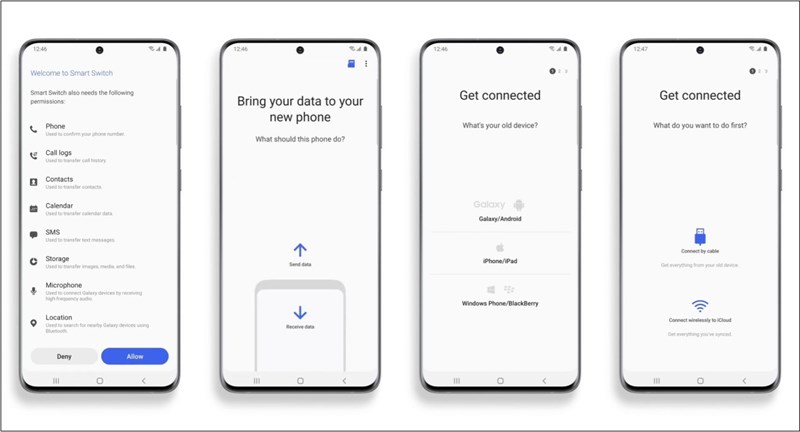
-
Mở ứng dụng Smart Switch và chọn "Chuyển dữ liệu sang thiết bị iOS" hoặc "Chuyển sang thiết bị iOS".
-
Kết nối cả hai thiết bị bằng cách sử dụng cáp USB và cáp OTG.
-
Chọn loại dữ liệu bạn muốn chuyển, chẳng hạn như danh bạ, thông tin cá nhân, hình ảnh, tin nhắn, và nhiều hơn nữa.
-
Bắt đầu quá trình chuyển dữ liệu và đợi cho đến khi nó hoàn thành.
5.2 Sử dụng iCloud
Nếu bạn đã sử dụng iCloud trên iPhone và muốn đồng bộ danh bạ từ Samsung sang iCloud, bạn có thể thực hiện các bước sau:
-
Trên điện thoại Samsung, hãy chắc chắn rằng danh bạ của bạn được lưu trên tài khoản Google. Điều này đảm bảo rằng bạn có thể dễ dàng đồng bộ danh bạ với iPhone sau đó.
-
Trên iPhone, mở ứng dụng "Cài đặt" (Settings) và chọn "Mail" > "Tài khoản" (Accounts) > "Thêm tài khoản" (Add Account). Chọn "Google" và đăng nhập vào tài khoản Google của bạn.
-
Bật tùy chọn "Danh bạ" (Contacts) để đồng bộ danh bạ từ tài khoản Google với danh bạ iPhone.
Sử dụng một trong các phương pháp này, bạn có thể chuyển danh bạ từ Samsung sang điện thoại iPhone một cách dễ dàng.
KẾT LUẬN
Có nhiều cách để sao lưu danh bạ Iphone nhanh chóng. Nhưng để sao chép từ iphone sang thẻ sim hoặc từ điện thoại samsung sang iphone sẽ mất nhiều thời gian và thiết bị hơn. Chúc bạn sao chép danh bạ iphone thành công!
 Vietnamese
Vietnamese Korean
Korean English
English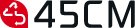









.png)

.png)
.png)
.png)